- Kunskapsbas
- Handel
- Fakturor
- Skapa och hantera kreditfakturor
TestversionSkapa och hantera kreditfakturor
Senast uppdaterad: 10 december 2025
Tillgänglig med något av följande abonnemang, om inte annat anges:
Med kreditfakturor kan du justera eller minska summan som en kund är skyldig för en befintlig faktura. I HubSpot kan du skapa, hantera och tillämpa kreditnotor direkt från dina fakturor, vilket hjälper dig att hålla dina register korrekta och din fakturering organiserad.
Om du är en Superadmin kan du lära dig hur du registrerar ditt konto i betaversionen.
Behörigheter krävs Superadmins måste ge användare kreditnotor behörighet för att de ska kunna använda kreditnotor. Genom att ge användarna redigeringsbehörighet kan de skapa och redigera kreditfakturor.
Skapa kreditnotor
- I ditt HubSpot-konto navigerar du till Handel > Kreditnotor.
- Klicka på Skapa kreditnota uppe till höger.
Konfigurera din kreditnota
Du kan när som helst spara kreditfakturan som ett utkast genom att klicka på Spara uppe till vänster. Utkast till kreditnotor kan hanteras från indexsidan för kreditnotor.
Konfigurera fakturering av kreditnotor
För att associera kreditfakturan med en kontakt:- Klicka på add Lägg till kontakt.
- I den högra panelen söker du efter och väljer en kontakt för att lägga till den i kreditfakturan. Du kan också klicka på fliken Skapa ny för att skapa ett nytt kontaktregister som ska användas på kreditfakturan. Ange kontaktens uppgifter och klicka på Skapa.
- Om du vill redigera kontaktuppgifterna håller du muspekaren över kontakten och klickar på edit redigera-ikonen. Uppdatera kontaktuppgifterna i den högra panelen och klicka på Spara. Om du redigerar kontaktuppgifterna uppdateras kontaktregistret i CRM.
- Om du vill ersätta kontakten håller du muspekaren över kontakten och klickar på replace ersättningsikonen. Välj en ny kontakt i den högra panelen.
- Vid skapandet kan varje kreditnota associeras med en kontakt. När du har skapat den kan du lägga till ytterligare kontakter med hjälp av associationerna i höger sidofält.
- Klicka på add Lägg till företag.
- I den högra panelen söker du efter och klickar på ett företag för att lägga till det i kreditfakturan. Eller klicka på fliken Skapa nytt för att skapa ett nytt företagsregister som ska användas på kreditfakturan. Ange uppgifter om företaget och klicka på Skapa.
- För att redigera uppgifter om företaget, håll muspekaren över företaget och klicka på edit redigera-ikonen. Uppdatera informationen om företaget i den högra panelen och klicka på Spara. Om du redigerar företaget uppdateras Företagsregistret i CRM.
- Om du vill ersätta företaget håller du muspekaren över företaget och klickar på replace ersättningsikonen. Välj företag i den högra panelen.
- Om du vill ta bort företaget från kreditfakturan håller du muspekaren över företaget och klickar på delete ikonen för borttagning .
- Vid skapandet kan varje kreditnota associeras med ett företag. När du har skapat ett företag kan du lägga till ytterligare företag med hjälp av associationerna i höger sidofält.
- För att lägga till en faktureringsadress på kreditfakturan:
- Om du har valt ett företag markerar du kryssrutan Samma som företagsadressen under Faktureringsadress om du vill använda samma adress som i företagsregistret.
- Om du vill lägga till en annan adress avmarkerar du kryssrutan Samma som företagets adress under Faktureringsadress och klickar på Redigera adress.
- I den högra panelen anger du adressuppgifterna.
- Klicka på Spara.
- Om du vill redigera leveransadressen klickar du på Edit.
- Om du vill ta bort leveransadressen klickar du på Delete.
- För att lägga till en leveransadress på kreditfakturan:
- Om du har valt ett företag markerar du kryssrutan Samma som företagsadressen under Leveransadress för att använda samma adress som i företagsregistret.
- Om du vill lägga till en annan adress avmarkerar du kryssrutan Samma som företagets adress och klickar på Redigera adress.
- I den högra panelen anger du adressuppgifterna.
- Klicka på Spara.
- Om du vill redigera leveransadressen klickar du på Edit.
- Om du vill ta bort leveransadressen klickar du på Delete.
- Längst upp till höger:
- Under Datum för kreditnota klickar du på datumväljaren och väljer ett datum.
- I fältet Kreditfakturanummer anger du ett kreditfakturanummer.
- Ange ett PO-nummer i fältet PO-nummer. Detta är ett valfritt fält.
Lägg till radobjekt
I avsnittet Radobjekt i kreditnotoredigeraren kan du lägga till radobjekt och inkludera rabatter, skatter och avgifter. Läs mer om radobjekt och hur de används i HubSpot.
För att lägga till radobjekt:
- Klicka på rullgardinsmenyn Valuta och välj en valuta. Läs mer om valutor som stöds.

- Klicka på Lägg till radobjekt ovanför tabellen med radobjekt uppe till höger och välj sedan något av följande:
- Välj från produktbibliotek: lägg till ett radobjekt baserat på en produkt i ditt produktbibliotek, inklusive radobjekt som skapats med Shopify integration.
- I den högra panelen kan du söka efter produktnamn, produktbeskrivning eller SKU. Klicka på advancedFilters Avancerade filter för att förfina din sökning.
- Markera kryssrutorna bredvid de produkter du vill lägga till och klicka sedan på Lägg till. Produkterna i ditt produktbibliotek kommer inte att påverkas.
- Skapa anpassat radobjekt: om du har behörighetenSkapa anpassade radobjekt skapar det här alternativet ett nytt anpassat radobjekt som är unikt för den här kreditfakturan.
- I den högra panelen, under Information om radobjekt, anger du detaljerna för radobjektet.
- Om du vill ändra faktureringsfrekvensen klickar du på rullgardinsmenyn Faktureringsfrekvens under Fakturering och väljer ett värde.
- Om du har ställt in skattesatser i ditt skattebibliotek, under Justeringar och skatt, klickar du på rullgardinsmenyn Skattesats och väljer en skattesats.
- Under Pris väljer du prismodell och anger enhetspris, antal och enhetskostnad.
- Klicka på kryssrutan Spara radobjekt i produktbiblioteket för att lägga till det anpassade radobjektet i produktbiblioteket. Läs mer om hur du lägger till produkter i ditt produktbibliotek.
- Klicka på Spara, eller Spara och lägg till en annan.

- Välj från produktbibliotek: lägg till ett radobjekt baserat på en produkt i ditt produktbibliotek, inklusive radobjekt som skapats med Shopify integration.
- Om du vill redigera, klona eller ta bort ett radobjekt håller du muspekaren över produkten, klickar på Åtgärder och väljer sedan ett alternativ:
- Edit: redigera radobjektet endast för denna kreditfaktura. Biblioteket med produkter påverkas inte. Du kan också redigera detaljer för enskilda radobjekt i varje kolumn, t.ex. enhetspris, antal eller enhetsrabatt. Skriv in det uppdaterade värdet i motsvarande kolumn. Läs mer om enhetsrabatter.

- Delete: ta bort radobjektet från kreditfakturan.
- Klona: skapa ett nytt radobjekt med samma detaljer.
- Edit: redigera radobjektet endast för denna kreditfaktura. Biblioteket med produkter påverkas inte. Du kan också redigera detaljer för enskilda radobjekt i varje kolumn, t.ex. enhetspris, antal eller enhetsrabatt. Skriv in det uppdaterade värdet i motsvarande kolumn. Läs mer om enhetsrabatter.
- För att ändra ordningen på radobjekten klickar du på och drar ett radobjekt med hjälp av dragHandle draghandtaget.
Lägg till skatter, rabatter och avgifter
I avsnittet Sammanfattning kan du lägga till engångsrabatter, avgifter och skatter till kreditfakturans delsumma. Läs mer om rabatter. Du kan också lägga till skattesatser som ska användas för alla dina produkter och tjänster, i stället för att lägga till engångsskatter till din delsumma.
- Om du vill lägga till en engångsskatt, avgift eller rabatt klickar du på + Lägg till rabatt, avgift eller skatt och väljer sedan ett alternativ.
- Ange ett namn för rabatten, avgiften eller skatten och ett värde i textfältet. Skatte-, avgifts- eller rabattvärdet kan baseras på en specifik summa i valuta eller en procentsats (%) av totalsumman.
- För att ta bort en rabatt, avgift eller skatt, håll muspekaren över och klicka på delete raderingsikonen till höger om den.
Vänligen notera:
- Även om möjligheten att lägga till en skatt, avgift eller rabatt finns i HubSpot, är dina jurister och konton den bästa resursen för att ge dig råd om efterlevnad för din specifika situation.
- Upp till sex decimaler stöds när du anger ett radobjekts enhetspris i valfri valuta och rabatterna avrundas baserat på valutans precision vid utcheckningen. Om ett radobjekt till exempel kostar 11,90 USD och en rabatt på 15 % tillämpas, avrundas rabatten på 1,785 USD till 1,79 USD. Köparen betalar totalt 10,11 USD.
Granskning av sammanfattningen
När du har lagt till radobjekt kan du granska delsumman, inklusive eventuella skatter, rabatter eller avgifter, i Sammanfattning avsnitt.
Lägg till kommentarer
Om du vill lägga till några anteckningar för din köpare på kreditfakturan kan du lägga till dem i fältet Comments. Du kan t.ex. lägga till villkor för betalning, juridisk information eller annan viktig information.
Använd textalternativen längst ned i textfältet för att formatera texten, lägga till en hyperlänk eller infoga ett avsnitt (du kan använda avsnitt för att skapa textstycken. Om du till exempel regelbundet använder samma termer på en kreditnota kan du skapa det som ett avsnitt som du använder varje gång du lägger till kommentarer till en kreditnota).
Avancerade inställningar
- Klicka för att expandera Avancerade inställningar och ange språk, lokal, domän och innehålls-slug för kreditfakturan:
- Som standard är det språk som används för titlar och etiketter på sidan inställt på engelska. Om du vill uppdatera till ett annat språk klickar du på rullgardinsmenyn Language och väljer sedan ett språk. Titlar, etiketter och kreditfakturans valuta visas på det valda språket.
- Som standard kommer datum- och adressformatet att använda USA-format. För att uppdatera detta till ett annat format, klicka på rullgardinsmenyn Locale och välj sedan en locale.
- Om du vill ange en anpassad URL för kreditfakturor med någon av dina anslutna domäner klickar du på rullgardinsmenyn Domän och väljer sedan en domän. Du kan också ange en anpassad slug i fältet Content slug . En förhandsgranskning av URL:en för kreditfakturan visas under URL-fälten.
Förhandsgranska och skapa
- Klicka på Förhandsgranska uppe till höger för att se hur kreditfakturan kommer att se ut för köparen. Kreditfakturan kommer automatiskt att använda den logotyp och de färger som anges i dina inställningar för varumärkesprofilering.
- Om du är redo att slutföra kreditfakturan klickar du på Skapa längst upp till höger.
Använda en kreditnota på en faktura
Innan du tillämpar en kredit på en faktura, vänligen notera följande:
- Kreditnotor kan inte användas för betalda eller makulerade fakturor.
- Kreditfakturan och fakturan måste ha samma kontakt.
- Krediter kan avse ett delbelopp eller hela summan på fakturan.
För att tillämpa en kreditnota på en faktura:
- I ditt HubSpot-konto navigerar du till Handel > Fakturor.
- Klicka på fakturanumret för den faktura som du vill lägga till kreditfakturan på. Klicka på Åtgärder uppe till höger i den högra panelen och välj sedan Tillämpa tillgänglig kredit.
- I dialogrutan:
- Om kontakten har mer än en kreditnota tillgänglig klickar du på rullgardinsmenyn Kreditnota och väljer en kreditnota.
- Ange kreditbeloppet i fältet Summa som tillämpas .
- Om du vill lägga till ytterligare en tillgänglig kredit klickar du på + Lägg till tillgänglig kredit. Om du vill ta bort en kredit klickar du på delete raderingsikonen bredvid den.
- Klicka på Apply.
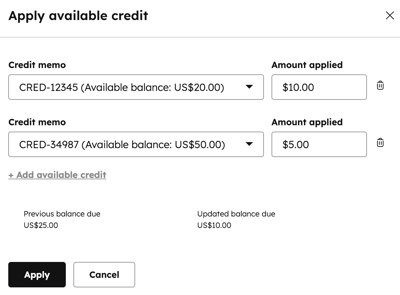
- Använd dialogrutan Skicka faktura för att skicka, ladda ner eller kopiera länken till den uppdaterade fakturan.
- I ditt HubSpot-konto navigerar du till Handel > Fakturor.
- Klicka på fakturanumret för den faktura som du har krediterat.
- Det justerade skuldsaldot visas på fakturakortet Om denna faktura. Den tillämpade kreditfakturan visas på kortet Kreditfakturor .

- Klicka på View associated Credit memos externalLink.

Ändra en tillämpad kreditnota
För att redigera den tillämpade kreditens Summa på en faktura:
- I ditt HubSpot-konto navigerar du till Handel > Fakturor.
- Klicka på fakturanumret för den faktura som du vill lägga till kreditfakturan på. Klicka på Åtgärder uppe till höger i den högra panelen och välj sedan Redigera tillämpad kredit.
- I dialogrutan:
- Om faktureringskontakten har mer än en kreditnota tillgänglig kan du ändra den kreditnota som tillämpas genom att klicka på rullgardinsmenyn Kreditnota och välja en kreditnota.
- Om du vill justera summan anger du kreditbeloppet i fältet Summa som tillämpas .
- Om du vill lägga till ytterligare en tillgänglig kredit klickar du på + Lägg till tillgänglig kredit. Om du vill ta bort en kredit klickar du på delete raderingsikonen bredvid den.
- Klicka på Apply.
- Använd dialogrutan Skicka faktura för att skicka, ladda ner eller kopiera länken till den uppdaterade fakturan.
Ta bort en kreditfaktura från en faktura
- I ditt HubSpot-konto navigerar du till Handel > Fakturor.
- Klicka på fakturanumret för den faktura som du vill lägga till kreditfakturan på. Klicka på Åtgärder uppe till höger i den högra panelen och välj sedan Ta bort tillämpad kredit.
- Klicka på Ta bort i dialogrutan för att bekräfta.
- Använd dialogrutan Skicka faktura för att skicka, ladda ner eller kopiera länken till den uppdaterade fakturan.
Status för kreditnotor
Kreditfakturor kan ha olika status beroende på hur de har använts.
- Utkast: kreditfakturan håller på att utarbetas men är inte färdigställd. Utkast till kreditnotor kan inte tillämpas på fakturor.
- Ej tillämpad: kreditfakturan har skapats, men ännu inte tillämpats på en faktura.
- Delvis tillämpad: summan av kreditfakturan har delvis tillämpats på en faktura (t.ex. 50 USD av en kreditfaktura på 100 USD har tillämpats på fakturan).
- Tillämpad: hela summan av kreditfakturan har tillämpats på en faktura.
- Makulerad: kreditfakturan har makulerats.
Hantera kreditfakturor
Visa och hantera kreditnotor från indexsidan för kreditnotor. Nedan kan du läsa om hur du filtrerar, förhandsgranskar, redigerar och exporterar kreditnotor.
Visa och filtrera kreditfakturor
För att se kreditfakturor:
- I ditt HubSpot-konto navigerar du till Handel > Kreditnotor.
- Du kan se alla kreditfakturor i tabellen. Om du vill redigera de kolumner som visas i tabellen klickar du på Redigera kolumner uppe till höger i tabellen.
- För att visa en enskild kreditfaktura:
- Håll muspekaren över en kreditnota och klicka på Förhandsgranska. I det högra sidofältet kan du se kreditfakturans detaljer och andra register som är associerade med kreditfakturan.
- Klicka på Åtgärder i den högra panelen, uppe till höger.
-
- Klicka på Visa kreditnota externalLink.
- Kreditfakturan öppnas i en ny flik eller ett nytt fönster i webbläsaren.
- För att filtrera indexsidan efter specifika egenskaper för kreditfakturor:
- Klicka på advancedFilters Avancerade filter ovanför tabellen.
- I den högra panelen söker du efter och väljer den egenskap du vill filtrera efter och ställer sedan in filterkriterierna.
- Klicka på + Lägg till filter om du vill välja en annan egenskap att lägga till i filtret.
- Om du vill filtrera efter den egenskap du har valt, eller ett annat filter, klickar du på + Lägg till filtergrupp under OR.
- Klicka på X längst upp till höger i panelen när du har ställt in ditt filter. Läs mer om hur du ställer in filter och sparar vyer.
Redigera utkast till kreditfakturor
Kreditnotor med statusen Utkast kan redigeras, men inte kreditnotor med andra statusar .
- I ditt HubSpot-konto navigerar du till Handel > Kreditnotor.
- Håll muspekaren över en kreditnota och klicka på Förhandsgranska.
- Klicka på Åtgärder i den högra panelen, uppe till höger.
- Klicka på Redigera.
- Fortsätt konfigurera din kreditnota.
Kopiera länken eller ladda ner en kreditnota
En länk till en kreditfaktura kan kopieras eller en kreditfaktura kan laddas ner om den har statusen Oanvänd, Delvis använd, Använd eller Makulerad . Länkar kan inte kopieras och kreditfakturor kan inte laddas ner om de har en annan status.
- I ditt HubSpot-konto navigerar du till Handel > Kreditnotor.
- Håll muspekaren över en kreditnota och klicka på Förhandsgranska.
- Klicka på Åtgärder i den högra panelen, uppe till höger.
- Klicka på Kopiera länk för att kopiera en länk till kreditfakturan. Du kan t.ex. klistra in länken i ett e-postmeddelande som du skickar till köparen.
- Klicka på Download för att ladda ner en PDF-version av kreditfakturan.
Annullera eller radera kreditfakturor
- Kreditfakturor med statusen Unapplied kan makuleras, men det kan inte kreditfakturor med andra statusar .
- Kreditnotor med statusen Utkast, Ej tillämpad eller Annullerad kan raderas, men inte kreditnotor med andra statusar .
- I ditt HubSpot-konto navigerar du till Handel > Kreditnotor.
- Håll muspekaren över en kreditnota och klicka på Förhandsgranska.
- Klicka på Åtgärder i den högra panelen, uppe till höger.
- Klicka på Annullera för att annullera kreditfakturan. Klicka på Void i dialogrutan för att bekräfta.
- Klicka på Delete för att ta bort kreditfakturan. Ange antalet kreditfakturor som ska raderas i dialogrutan och klicka sedan på Radera för att bekräfta.
- Du kan också radera kreditfakturor i bulk:
- I ditt HubSpot-konto navigerar du till Handel > Kreditnotor.
- Markera kryssrutorna bredvid de kreditfakturor som du vill radera.
- Ovanför tabellen klickar du på delete Ta bort.

- Ange antalet kreditfakturor som ska raderas i dialogrutan och klicka sedan på Radera för att bekräfta.
Association other records with credit memos (associera andra register med kreditfakturor)
Lägg till associations till kreditfakturor från kreditfakturans indexsida. Du kan associera kreditnotor med kontakter, företag och affärer. Kreditnotor kan endast associeras med fakturor genom att en kreditnota läggs till en faktura.
- I ditt HubSpot-konto navigerar du till Handel > Kreditnotor.
- Håll muspekaren över en kreditnota och klicka på Förhandsgranska.
- Klicka på + Lägg till i höger sidofält på ett kort för en association (t.ex. Kontakter).
- I den högra panelen söker du efter och markerar kryssrutorna bredvid de register som du vill associera. Klicka på Save för att associera dem till kreditfakturan. Eller klicka på fliken Skapa nytt för att skapa ett nytt register som ska kopplas till kreditfakturan. Ange uppgifterna för det nya registret och klicka på Create för att associera det till kreditfakturan, eller Create and add another för att skapa ett nytt register.
Memorandum om exportkredit
Behörigheter krävs Export-behörigheter krävs för att exportera prenumerationer.
- I ditt HubSpot-konto navigerar du till Handel > Kreditnotor.
- Klicka på Export längst upp till höger i tabellen.
- I dialogrutan:
- Ange ett namn på exporten i textrutan Export name.
- Klicka på rullgardinsmenyn Filformat och välj ett format.
- Klicka på rullgardinsmenyn Språk för kolumnrubriker och välj ett språk.
- Klicka på Customize för att anpassa exporten ytterligare:
- Under Egenskaper som ingår i exporten väljer du ett alternativ för vilka egenskaper som ska ingå i exporten.
- Under Associations included in export markerar du kryssrutan Include associated record name för att inkludera associerade postnamn (t.ex. fakturanamnet).
- Under Associations included in export väljer du om du vill inkludera upp till 1 000 associerade register eller alla associerade register.
- Klicka på Export. Läs mer om export av register.